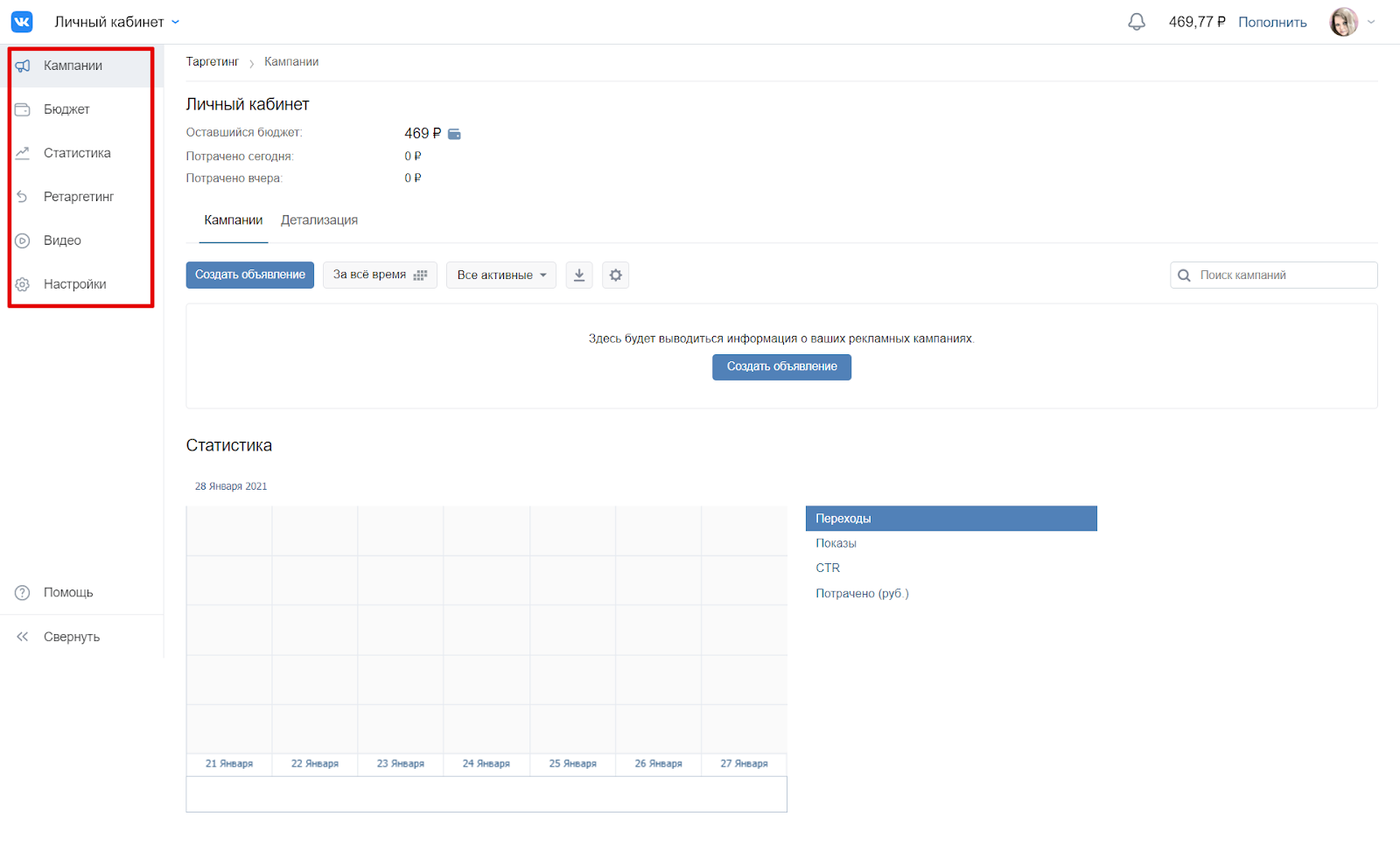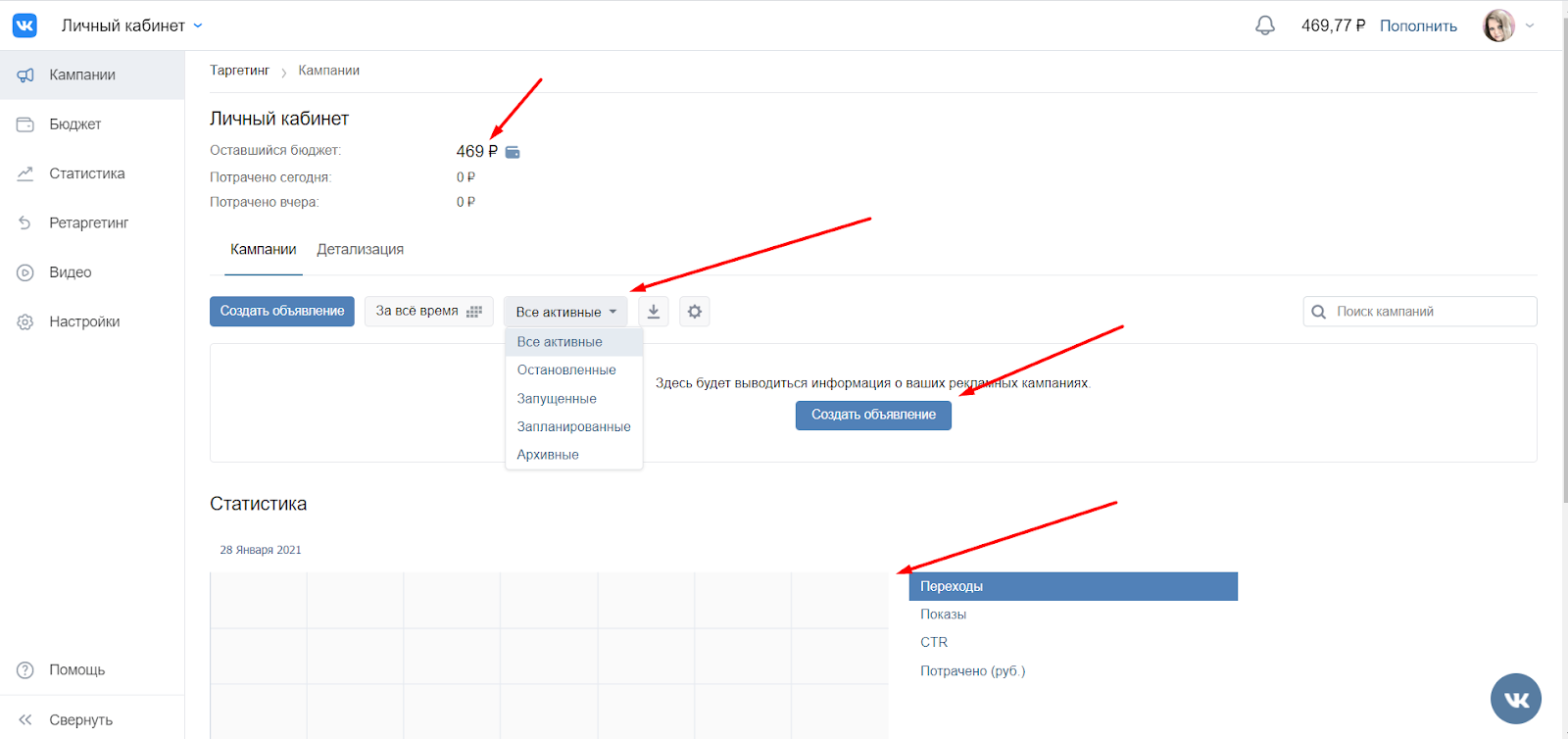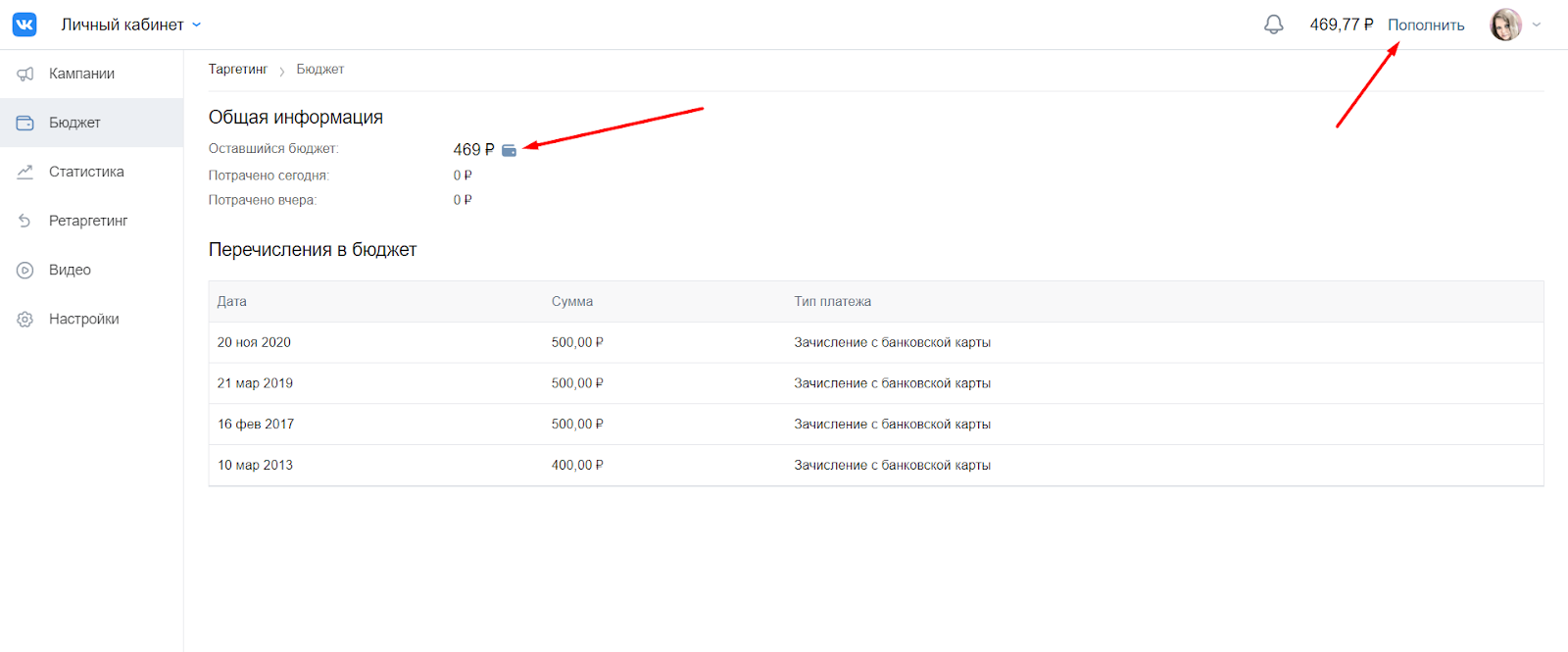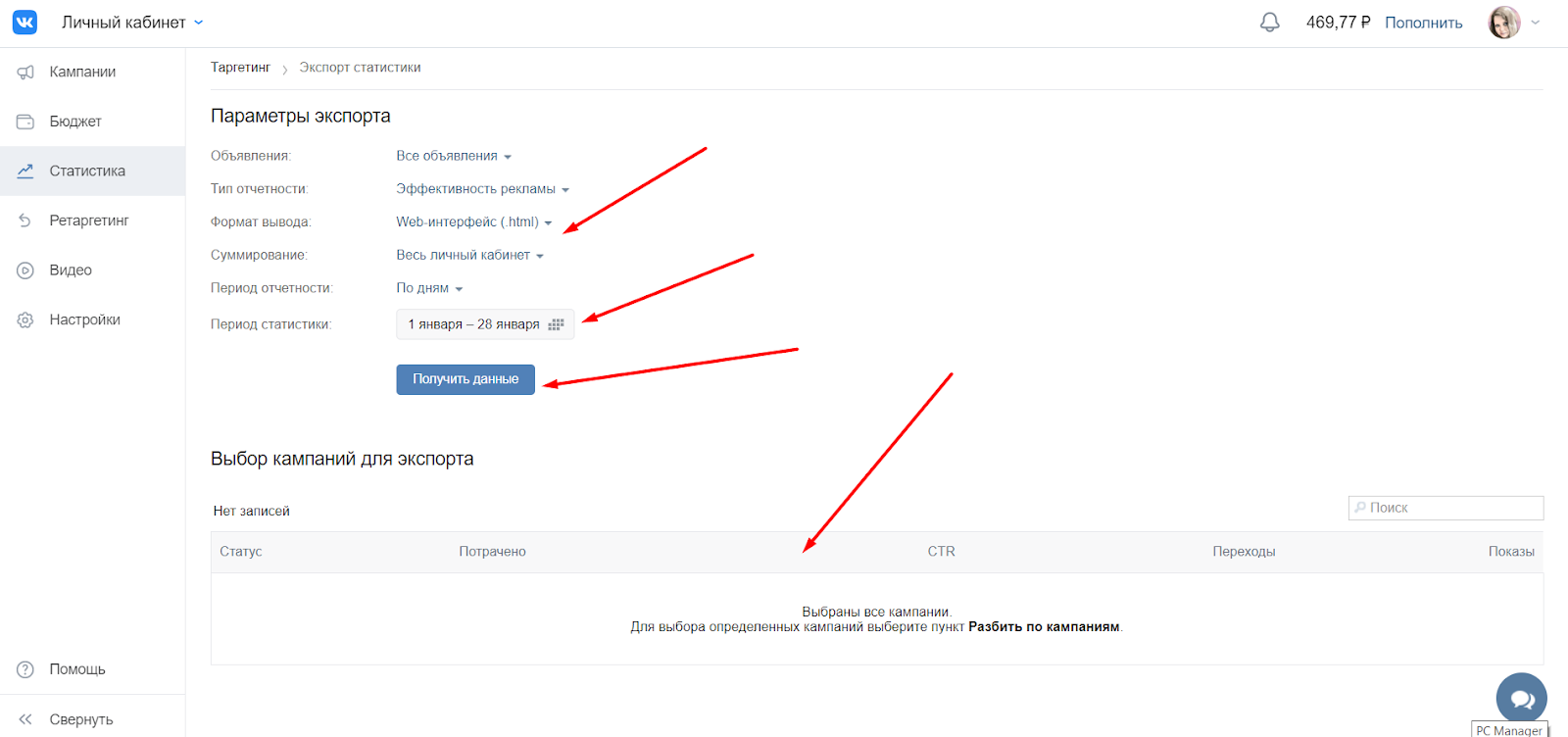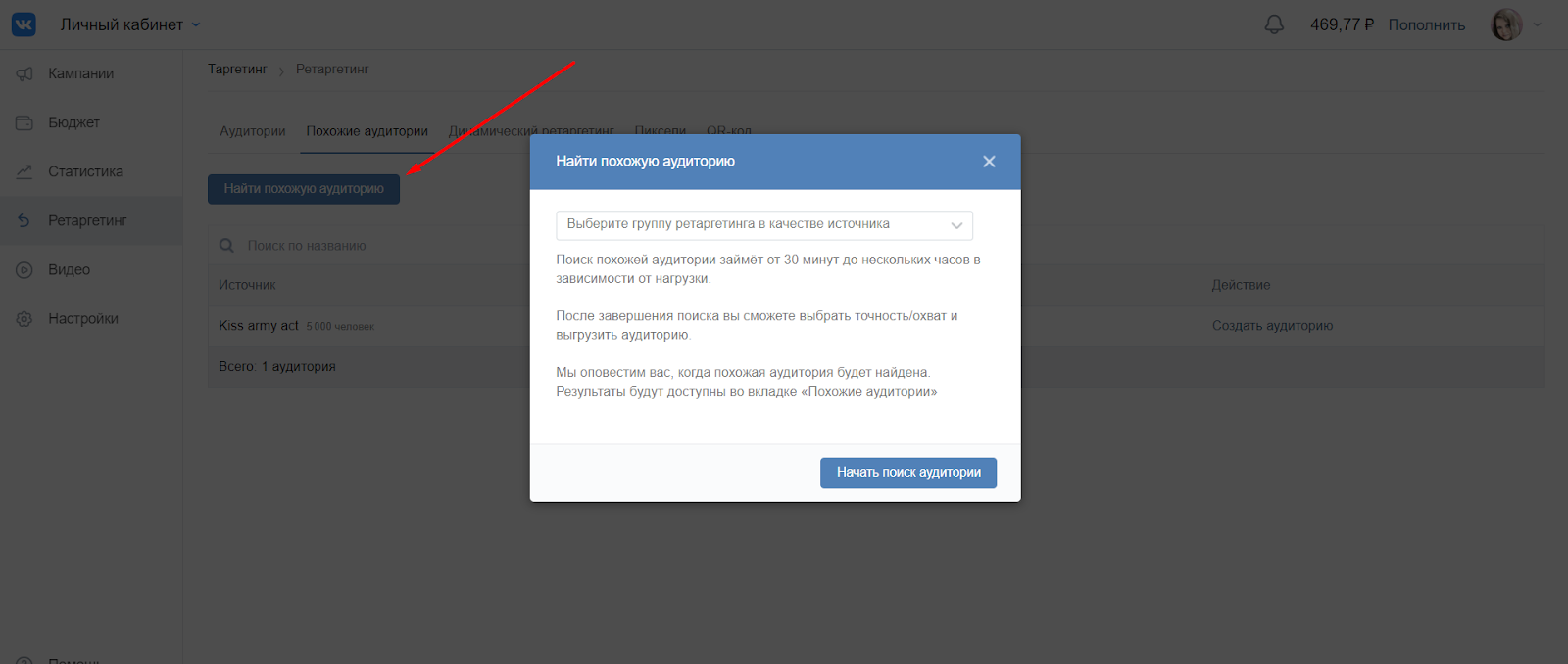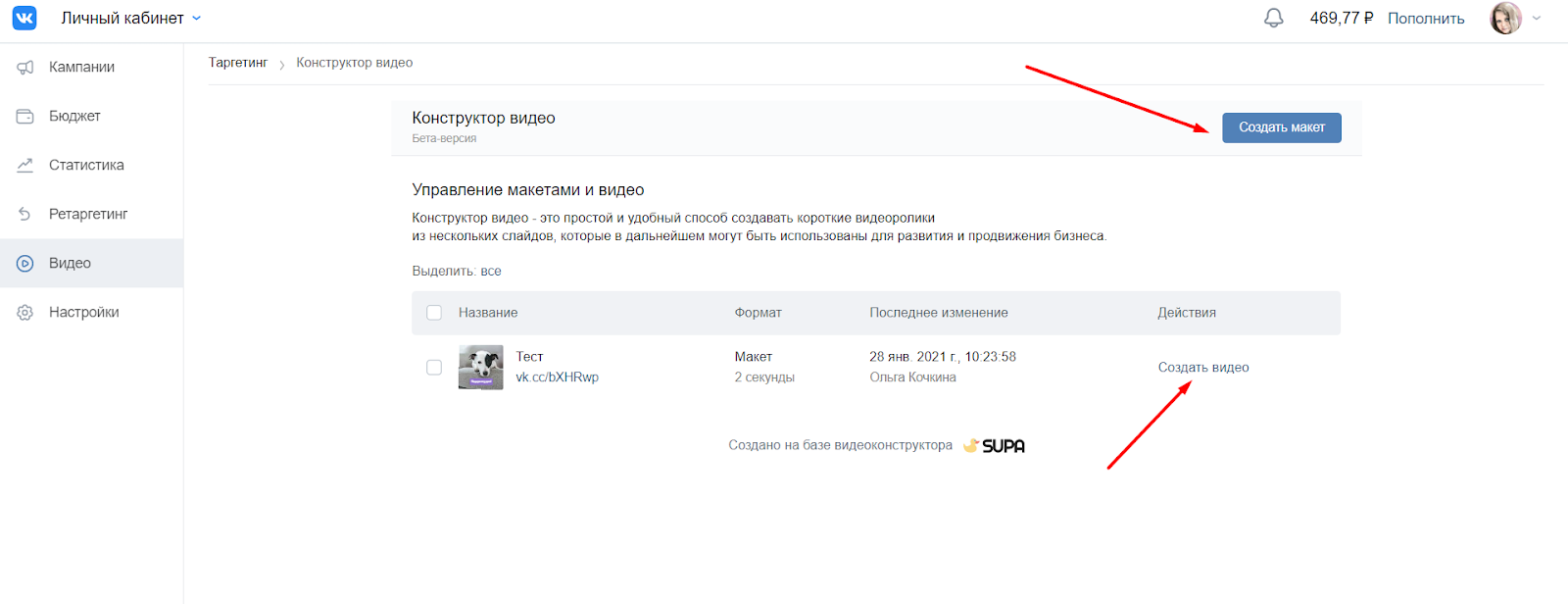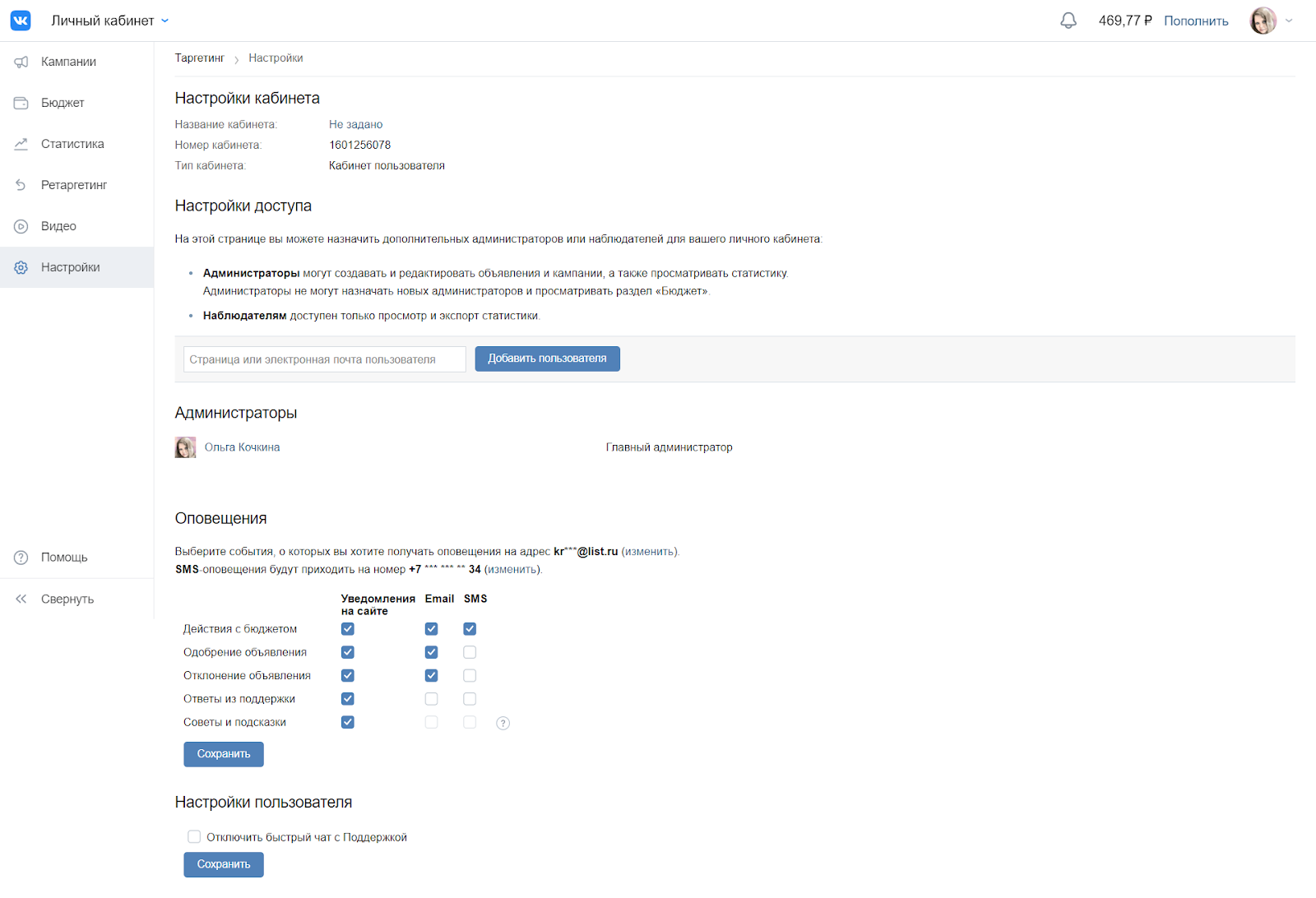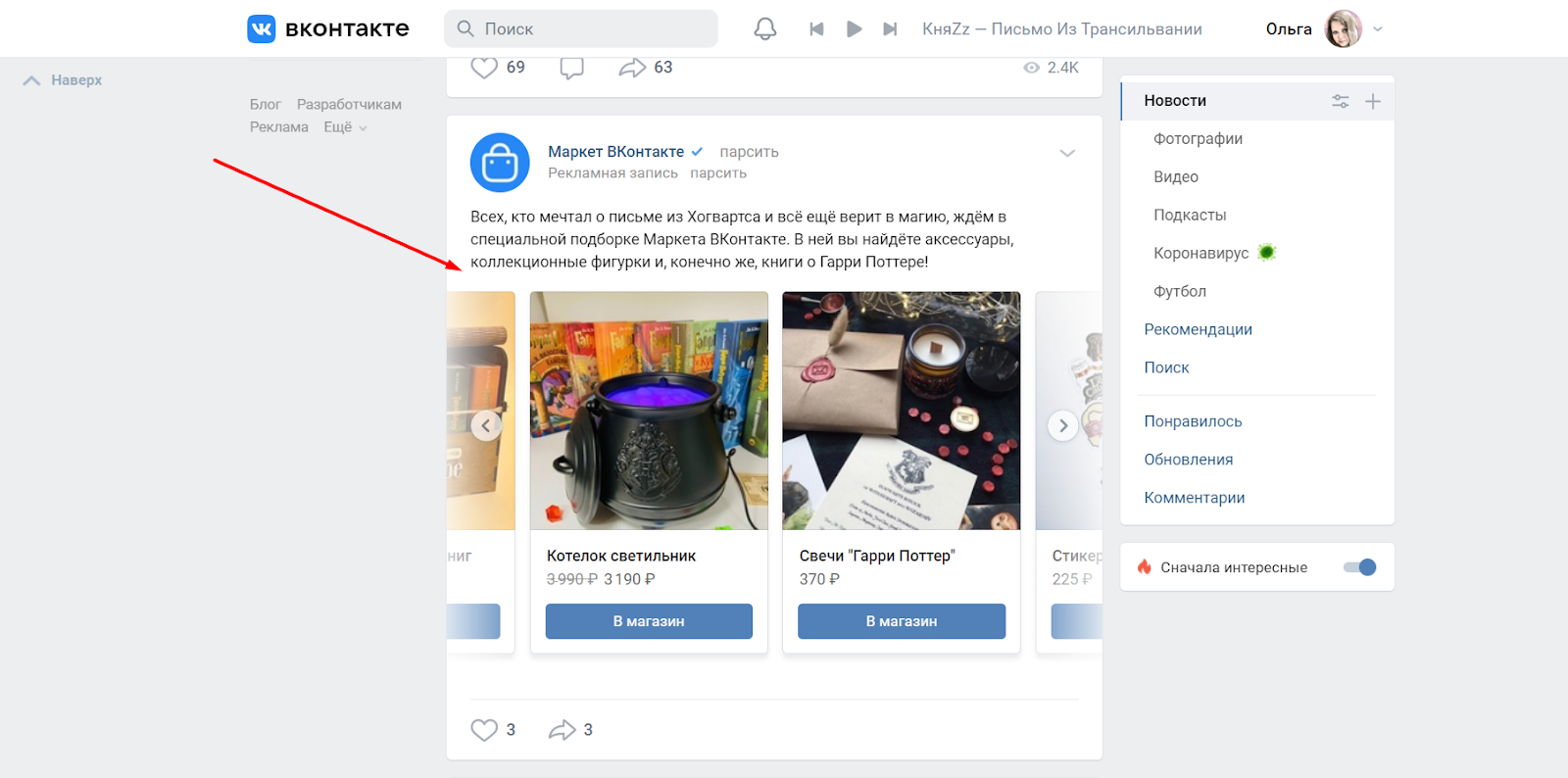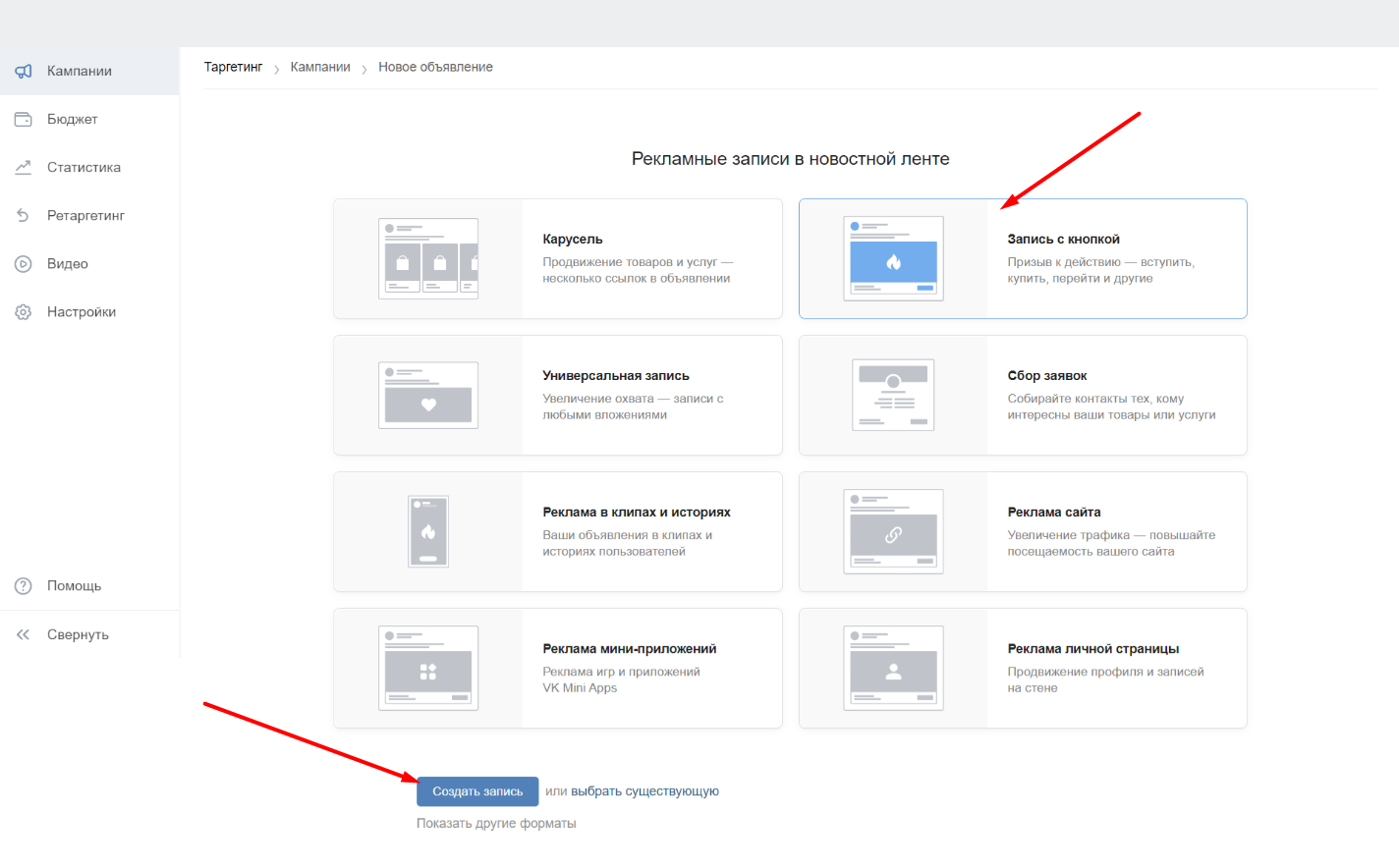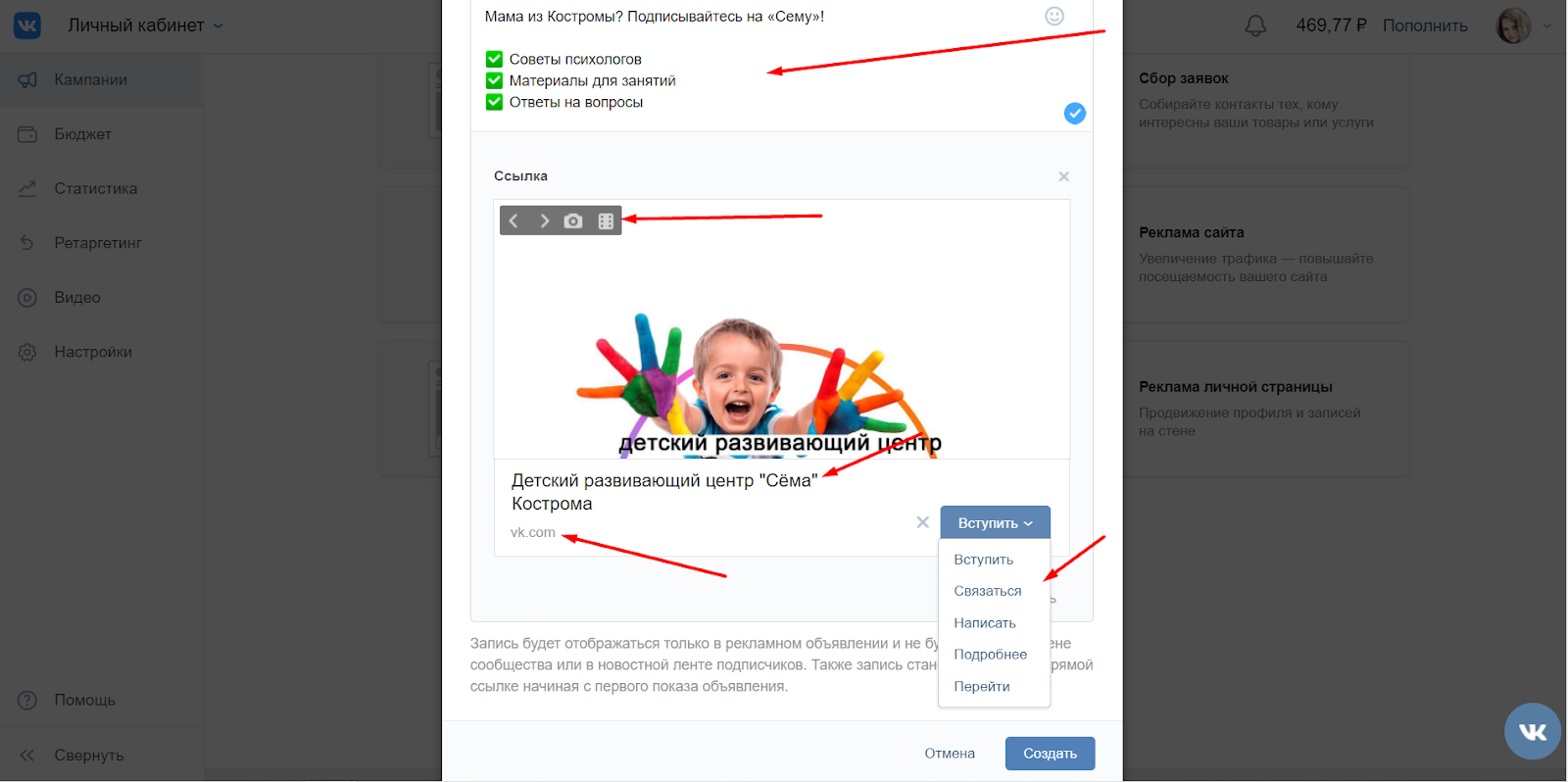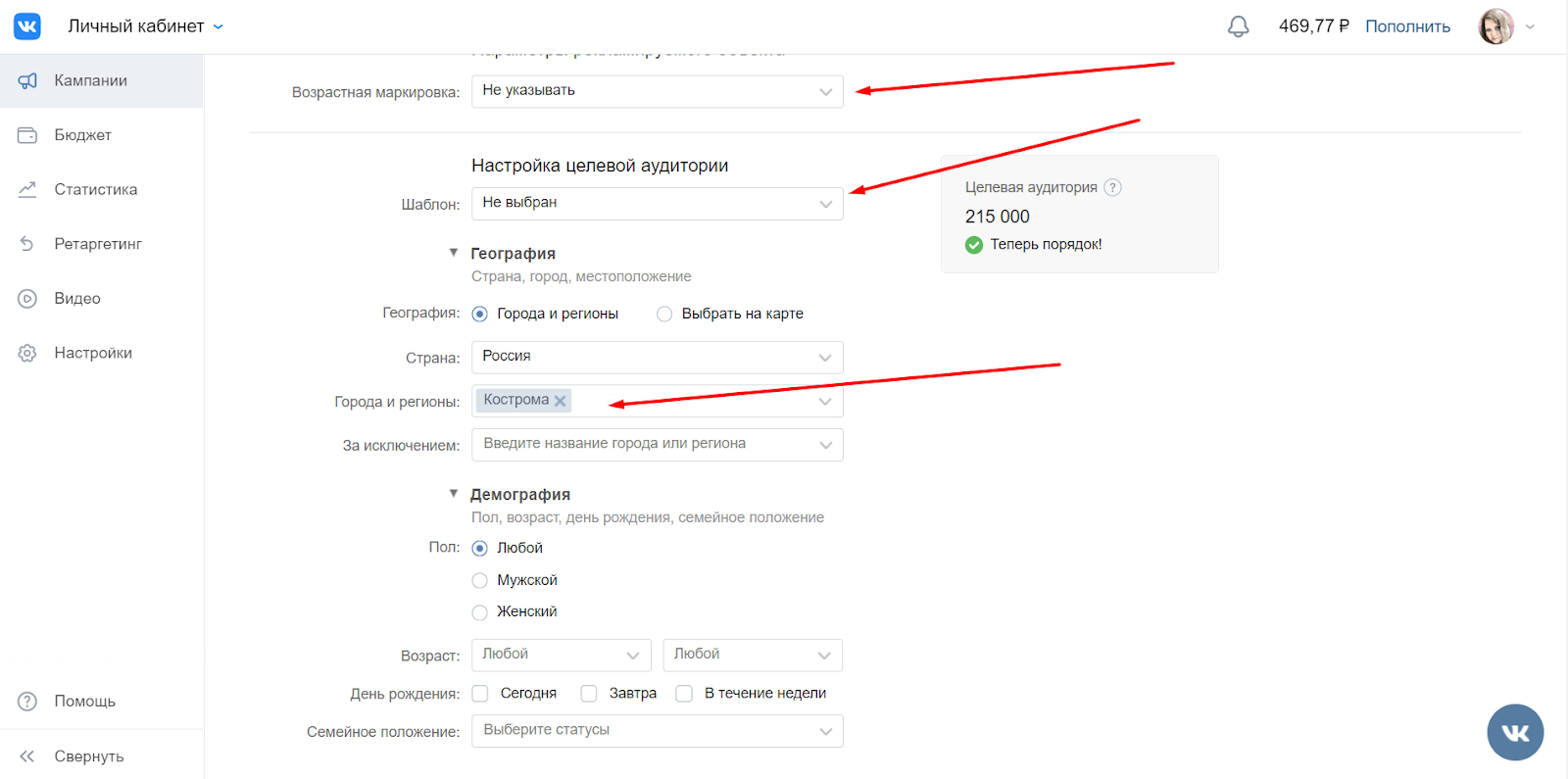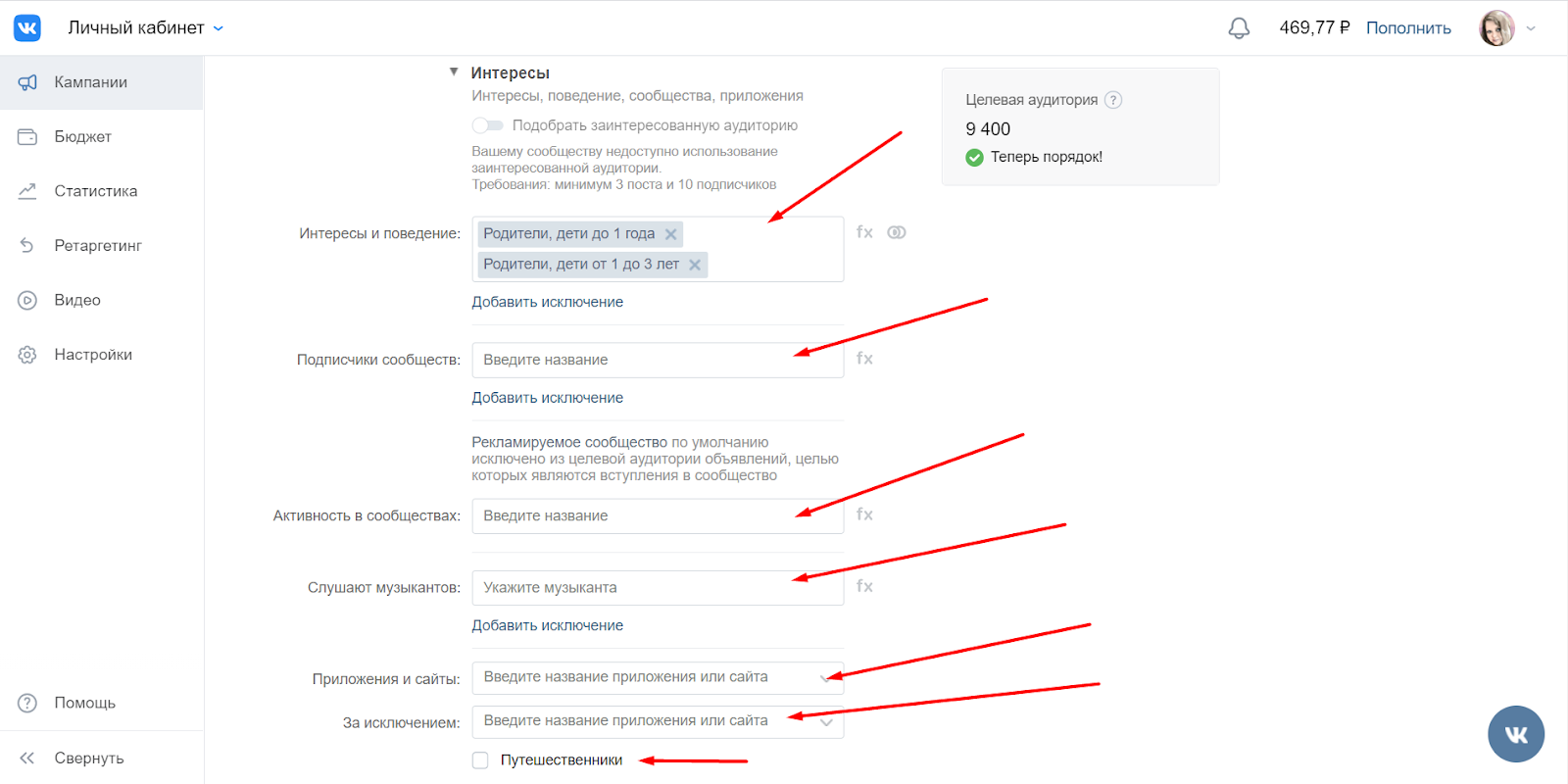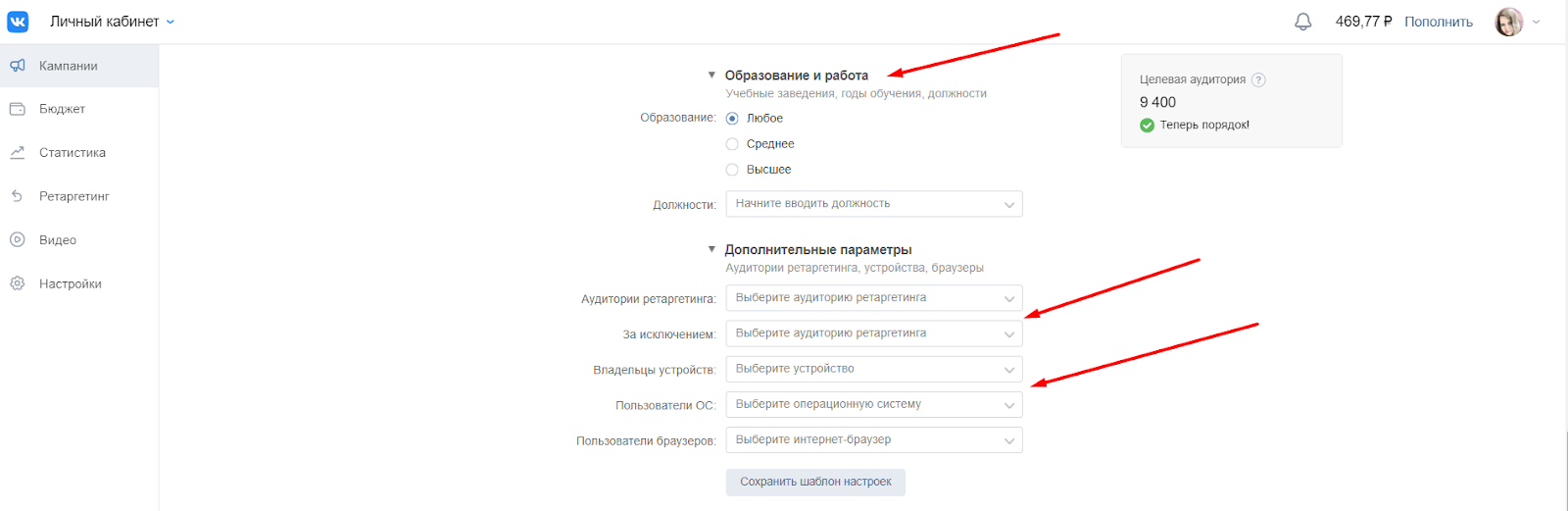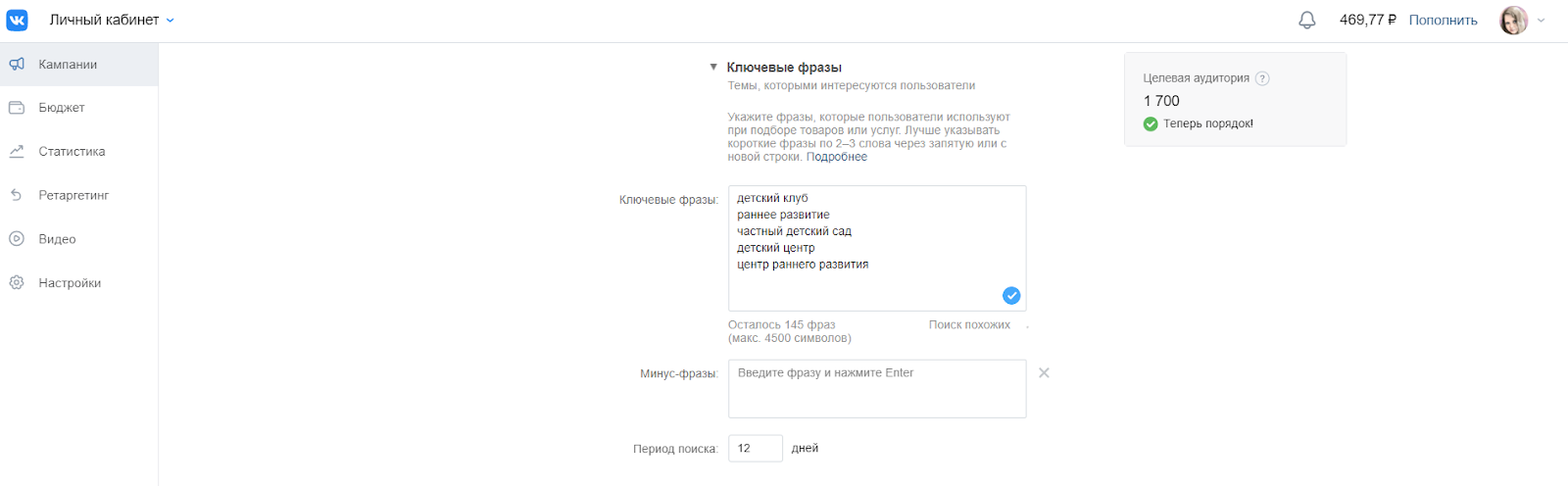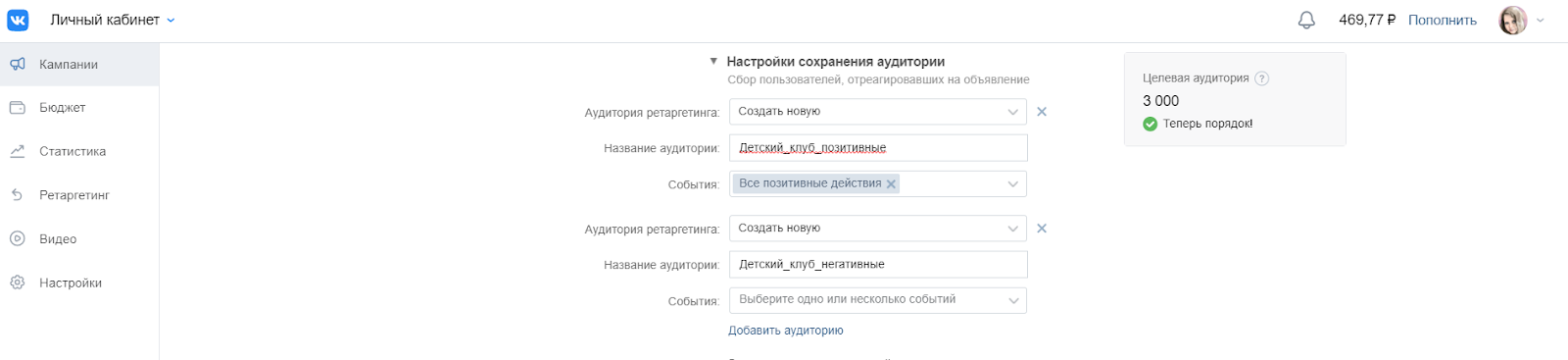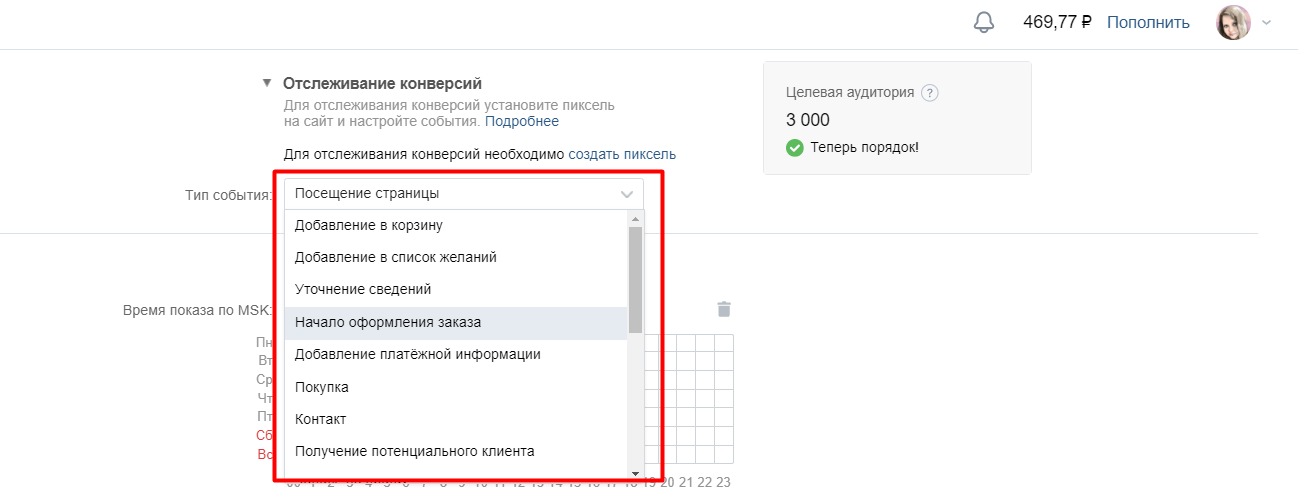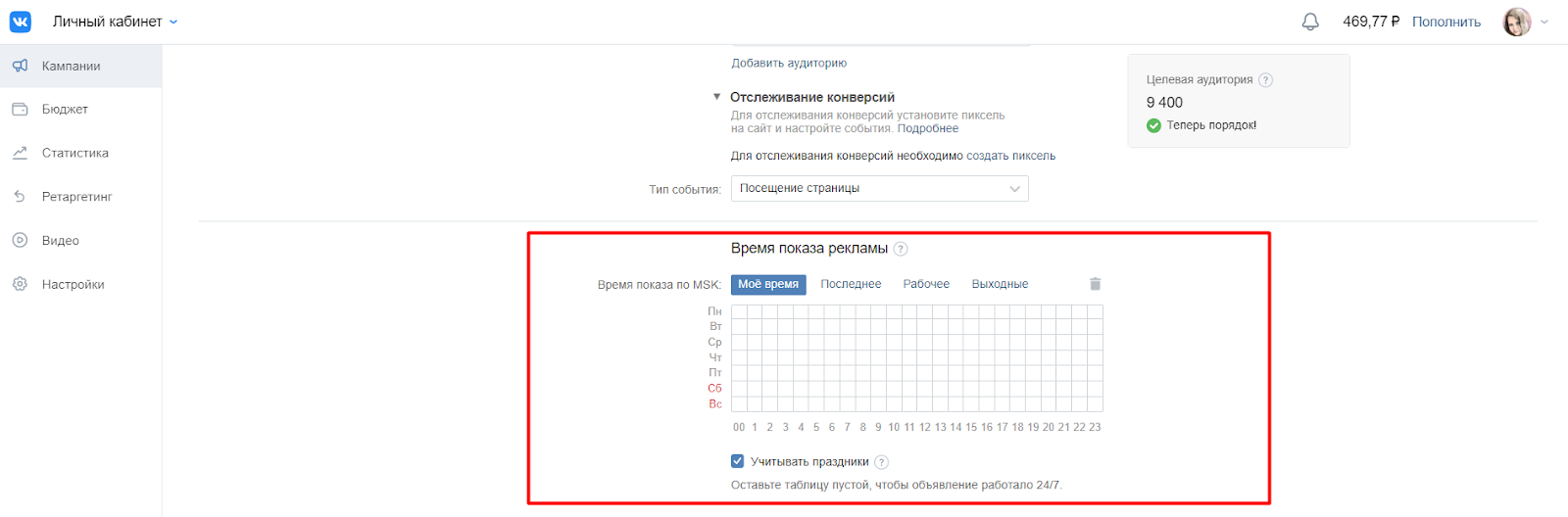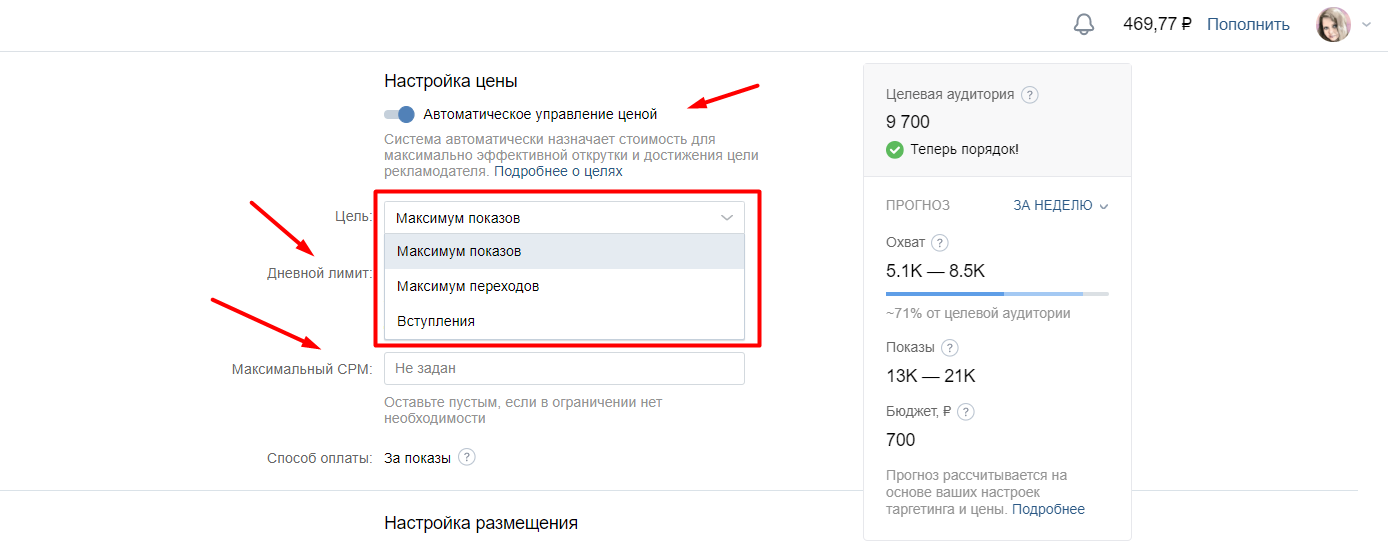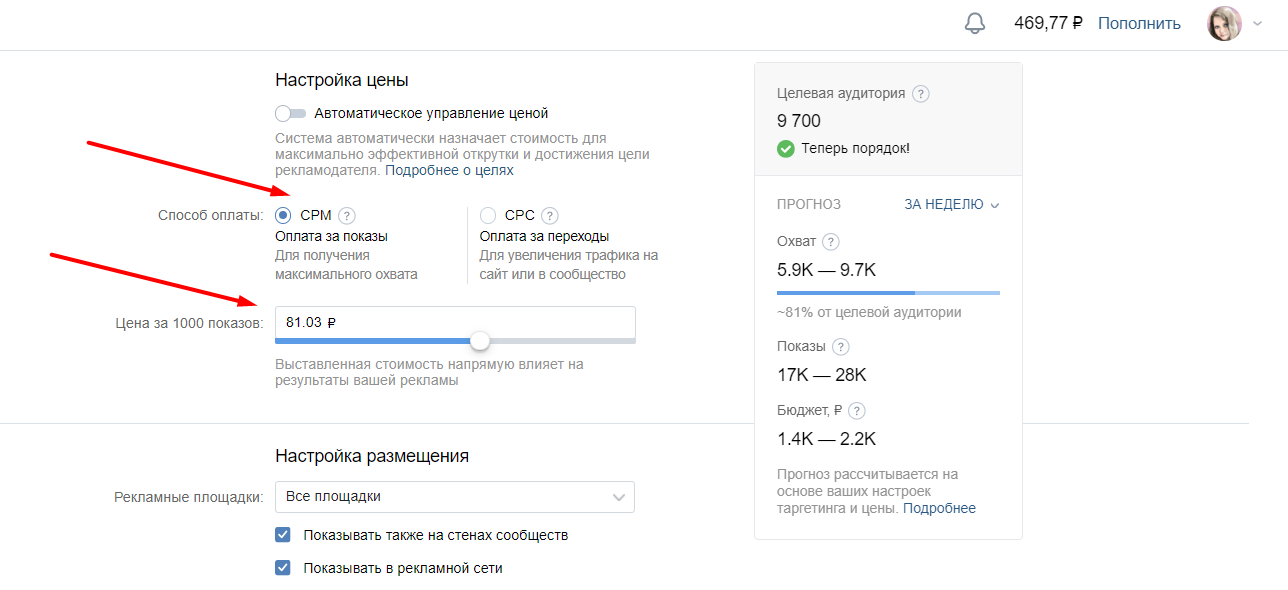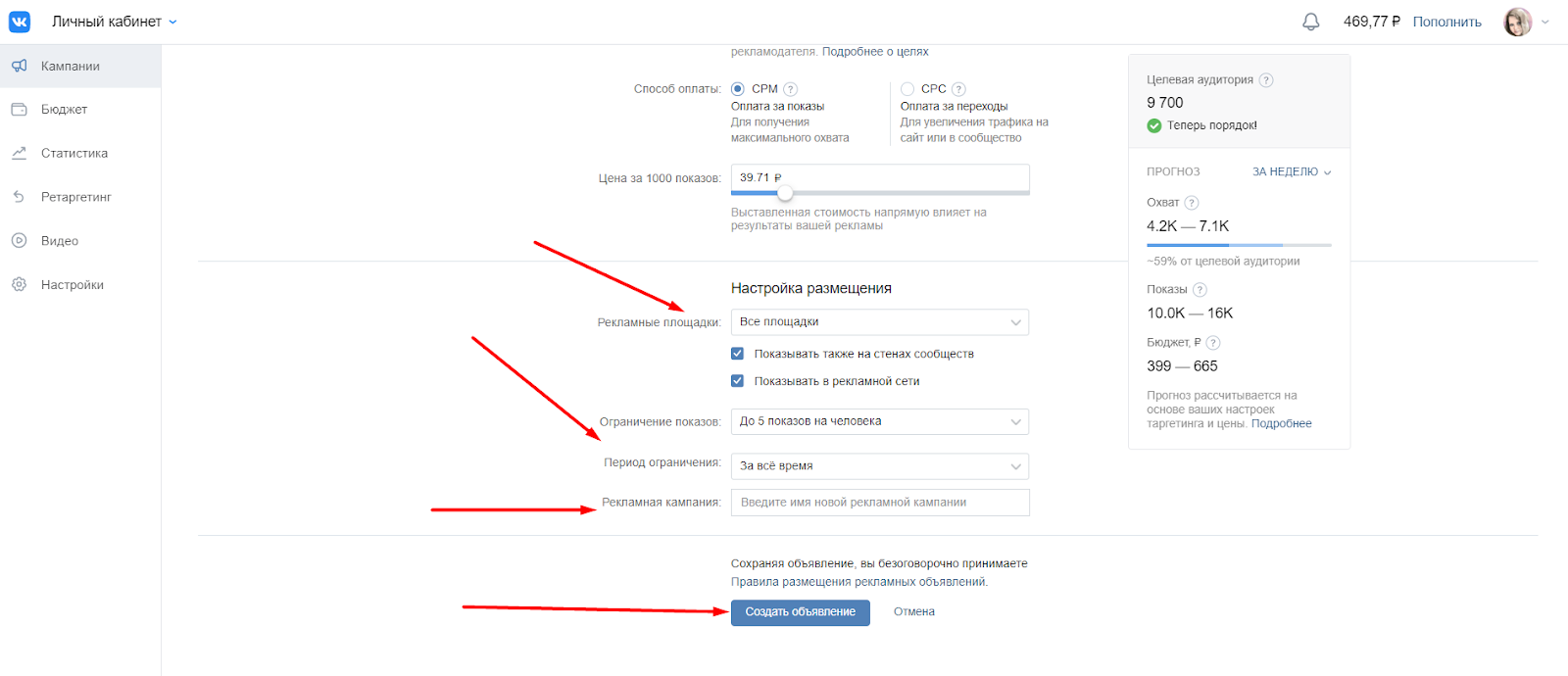Содержание страницы
Рекламный кабинет ВКонтакте визуально проще и интуитивно понятнее, чем в Facebook. Однако и здесь есть свои нюансы. В статье разбираемся, как он устроен и как настроить рекламу от подготовки кампании до запуска.
Подготовка рекламной кампании
Подготовка нужна любой кампании. Неважно, настраиваете вы таргетированную рекламу в первый раз или в сто первый. Поэтому здесь мы кратко вспомним, в чем заключается эта подготовка.
Проводим маркетинговый анализ
С анализа начинается любой проект в интернет-маркетинге. Без этого невозможно построить эффективную стратегию.
Для целей таргетированной рекламы стоит проанализировать:
- бизнес и продукт;
- целевую аудиторию;
- конкурентов.
Если вы настраиваете таргетированную рекламу для клиента, большую часть информации можно получить от владельца, его менеджеров и других сотрудников. А увеличить прибыль от проекта можно, подключив своих клиентов к партнерской программе Click.ru.
Для своего проекта или бизнеса придется добывать всю информацию самому: опрашивать потенциальных клиентов, изучать соцсети и форумы, прозванивать конкурентов. Но это необходимо — без понимания, кто будет покупать, почему они будут это делать и чем вы лучше конкурентов, настроить эффективную рекламу вряд ли получится.
Сегментируем аудиторию
В рекламном кабинете ВКонтакте с помощью встроенных инструментов и внешних парсеров можно очень точечно настроиться на узкую аудиторию. Этим можно и нужно пользоваться, чтобы снижать стоимость подписки и заявки, тем самым повышая эффективность рекламы.
Важно на этапе подготовки разделить целевую аудиторию на узкие сегменты по разным принципам:
- полу и возрасту;
- географии;
- сценариям использования продукта;
- причинам, которые могут побудить к покупке;
- уровню дохода;
- профессии и т. д.
Деление на сегменты индивидуально для каждого проекта. Все зависит от самого продукта, бизнес-модели, объема аудитории.
Важно в завершение составить портрет клиента для каждого сегмента — пол, возраст, род деятельности, уровень дохода, семейное положение, потребности, которые закроет продукт, и триггеры для совершения покупки. На основе этих данных формулируются офферы и преимущества для каждого сегмента, которые потом будут использоваться в креативах.
Готовим креативы
На последнем этапе подготовки стоит написать тексты и сделать креативы — несколько объявлений с разными посылами для каждого сегмента. Это необходимо, чтобы провести тестовую кампанию и выявить офферы и изображения, которые оказались эффективнее других.
Чтобы сделать тестовую кампанию максимально информативной и получить как можно больше данных:
- готовьте максимально разнообразные креативы — по настроению, цветовой гамме, концепции;
- тестируйте разные связки «текст + креатив»;
- используйте разные рекламные форматы ВКонтакте;
- готовьте совсем короткие, средние и длинные тексты.
С таким подходом вероятность найти наиболее эффективный вариант выше.
Как устроен рекламный кабинет
Прежде чем приступать к настройке, разберем, какие опции есть в рекламном кабинете ВКонтакте.
В РК ВКонтакте шесть вкладок:
- «Кампании»;
- «Бюджет»;
- «Статистика»;
- «Ретаргетинг»;
- «Видео»;
- «Настройки».
Рассмотрим каждую подробнее.
Кампании
По умолчанию при переходе в раздел «Таргетинг» рекламного кабинета открывается вкладка «Кампании». Здесь отображается сумма на счете и расходы на рекламу за последние два дня. В списке кампаний по умолчанию показаны все активные, но при необходимости можно открыть списки остановленных, запущенных, запланированных и архивных. В таблице и на графике под ней вы найдете статистику: ставки, лимиты, потраченные суммы, количество показов и переходов, CTR, eCPC, заявки, вступления и т. д. На графике можно выбрать, какой показатель вы хотите отслеживать — показы, переходы, CTR или расходы.
Создать новое объявление можно кликом по соответствующей кнопке.
Чтобы настроить временной период для отображения статистики, кликните на кнопку с иконкой календаря, а настроить столбцы в таблице можно кликом по шестеренке.
На вкладке «Детализация» содержится подробная статистика расходов, показов, переходов с разбивкой по дням и месяцам.
Бюджет
На вкладке «Бюджет» отображается та же общая информация по сумме на счете и расходам за вчера и сегодня, что и на странице «Кампании». Кроме того, здесь можно посмотреть историю пополнений бюджета.
Чтобы зачислить деньги на рекламный счет, кликните «Пополнить» в верхнем меню или на иконку кошелька рядом с оставшимся бюджетом.
Статистика
Раздел нужен для экспорта статистики в разных форматах. Это может пригодиться, когда данные нужно использовать за пределами рекламного кабинета, например в Google Analytics или системах сквозной аналитики.
Читайте также «Как пройти сертификацию по рекламе в myTarget и ВКонтакте».
Перед выгрузкой можно настроить параметры выгрузки:
- объявления — все или только записи в сообществах;
- тип отчетности — эффективность рекламы или демографические данные;
- формат вывода — html, xls, csv;
- суммирование — весь кабинет или с разбивкой по кампаниям;
- период отчетности — по дням, месяцам или за все время.
После настройки параметров выберите период статистики и кликните «Получить данные».
Если в пункте «Суммирование» выбрать «Разбить по кампаниям», в таблице можно будет выбрать отдельные кампании.
Ретаргетинг
Раздел нужен для управления ретаргетинговыми аудиториями. Состоит из пяти вкладок:
- «Аудитории». Содержит все аудитории, которые вы собирали в ходе кампаний, загружали из файла и сохраняли с помощью QR-кода;
- «Похожие аудитории». Можно создать look-a-like сегмент на основе имеющихся ретаргетинговых аудиторий;
- «Динамический ретаргетинг». Можно отправить заявку на подключение функционала, который позволит показывать персонализированную рекламу;
- «Пиксели». Вкладка содержит данные по используемым пикселям. Тут же можно создать новый;
- «QR-код». Содержит существующие QR-коды и позволяет создать новые, чтобы собирать офлайн-аудиторию.
Видео
На вкладке находится конструктор видео-креативов, созданный на базе видеоредактора SUPA, а также сделанные с его помощью ролики. Конструктор пока работает в режиме беты, но доступен всем рекламодателям.
Создать новый макет можно кликом по соответствующей кнопке. Ниже в таблице отображаются созданные ранее макеты и видео. Выбрать нужный ролик и перейти к созданию кампании можно в один клик.
Настройки
В последнем разделе можно назначать дополнительных администраторов и наблюдателей для личного кабинета, настраивать уведомления и управлять быстрым чатом с техподдержкой.
Возможность добавлять пользователей с доступом «Наблюдатели» пригодится, когда нужно кому-то показать статистику.
Форматы таргетированной рекламы во Вконтакте
Все форматы в рекламном кабинете делятся на две группы по плейсментам. Доступны 8 форматов для размещения промопостов в новостной ленте и 3 формата объявлений на страницах сайта — те самые боковые тизеры.
При выборе плейсмента и конкретного формата стоит ориентироваться на цели рекламной кампании и бюджет. Кроме того, записи в ленте и боковые тизеры часто используют вместе. Первые — чтобы привлечь внимание новой аудитории, вторые — чтобы догнать ретаргетингом тех, кто уже взаимодействовал с рекламой.
Промопосты в ленте
В зависимости от ниши, целей кампании и того, куда вы собираетесь вести трафик, в ленте можно размещать разные форматы объявлений. Перечислим их:
- карусель — запись с текстом и несколькими карточками товаров или услуг. Включает в себя фото, заголовок, описание, цену, кнопку CTA;
- запись с кнопкой — короткий текст до 220 символов, ссылка с превью в виде изображения или видео, заголовок и кнопка CTA;
- универсальная запись — промопост, в который можно написать длинный текст объявления и добавить любые вложения, предусмотренные для постов ВКонтакте;
- сбор заявок — рекламная запись, которая позволяет собирать контакты потенциальных клиентов прямо во ВКонтакте;
- реклама в клипах и историях — видеоформат, который размещается в лентах клипов и историй пользователей;
- реклама сайта — промопост со ссылкой на внешний ресурс, изображением или видео, заголовком, описанием до 90 символов и кнопкой, без привязки к сообществу ВКонтакте;
- реклама мини-приложений — формат для продвижения внутренних приложений ВКонтакте;
- реклама личной страницы — относительно новый формат, который позволяет продвигать личный бренд, не создавая для этого паблик или группу.
Так выглядит промопост в формате карусели.
Боковые тизеры
С форматами объявлений для размещения на страницах сайта все гораздо проще. Выбор зависит от того, что вы будете продвигать:
- мини-приложение внутри ВКонтакте;
- свое сообщество в соцсети;
- внешний сайт.
Выбираем, указываем название или ссылку и переходим к созданию и настройке объявления.
Настраиваем рекламу
Теперь, когда мы вспомнили, как устроен рекламный кабинет и какие форматы в нем доступны, можем переходить к настройке рекламы.
Читайте также «Правила рекламы в ВКонтакте: как без проблем пройти модерацию».
Чтобы говорить об опциях и инструментах более конкретно, покажем весь процесс на конкретном примере. Допустим, мы рекламируем клуб раннего развития в городе Кострома. Настраиваться будем на молодых мам детей в возрасте до 3 лет.
Выбираем формат
Все возможные форматы, их отличия и особенности мы рассмотрели выше. Для примера выберем запись с кнопкой, которая будет вести на подписку в группу клуба.
Выделяем формат и кликаем «Создать запись» или выбираем существующую.
Мы будем создавать новую запись. Указываем ссылку на сообщество, которое будем продвигать, и переходим к редактированию:
- вставляем текст объявления;
- при необходимости меняем автоматически подтянутое изображение на другую картинку или видео;
- редактируем заголовок и ссылку;
- выбираем текст на кнопке.
Закончив, кликаем создать и попадаем на страницу настройки рекламной кампании.
Настраиваемся на целевую аудиторию
Для точечного таргетинга на целевую аудиторию у ВКонтакте есть множество опций и инструментов. Кратко пройдемся по всем пунктам.
- Возрастная маркировка. Указывать стоит только для рекламы информационной продукции в соответствии с ч. 10.1 ст. 5 закона «О рекламе».
- Шаблон. Можно выбрать, если вы раньше создавали объявление с подходящими настройками и сохранили их в качестве шаблона.
- География. Поскольку детский клуб — локальный бизнес, указываем страну и город. При необходимости можно переключиться на пункт «Выбрать на карте», поставить точку в нужной локации с радиусом от 500 м до 40 км и выбрать тип места: «Сейчас находится», «Регулярно бывает», «Дом», «Работа».
- Демография. Можно указать пол, возраст и семейное положение пользователей, а также нацелиться на тех, у кого скоро день рождения. Мы оставляем эти настройки пустыми, потому что будем таргетироваться на аудиторию с помощью другого инструмента, а указание пола или возраста может сильно ограничить и без того узкую аудиторию.
В блоке «Интересы» мы можем настроиться на пользователей, которые:
- попадают в какую-либо категорию интересов по данным ВКонтакте. Всего более 80 категорий: «Покупка автомобиля», «Путешествуют по России», «Покупка жилья», «Доставка еды», «Аптеки и лекарства» и т. д. Именно этой настройкой мы и воспользуемся, указав категории «Родители, дети до 1 года» и «Родители, дети от 1 до 3 лет»;
- подписаны на определенные сообщества. Сообщества можно выбрать через поиск или загрузить списком — добавить файл или скопировать в поле вручную ссылки или идентификаторы;
- активны в сообществах. Такая настройка пригодится, когда мы хотим показывать рекламу не всем пользователям, а только тем, кто лайкает, репостит и комментирует. Так можно отобрать тех, кто проявляет живой интерес к теме;
- слушают музыку. Можно указать имена музыкантов, название коллективов. Полезно при продвижении концертов, фестивалей, пабликов самих исполнителей, атрибутики;
- пользуются определенными приложениями и сайтами. С помощью этой настройки можем выделить аудиторию, которая авторизуется на том или ином сайте через ВКонтакте. В пункте «За исключением» можно, напротив, исключить из показов такую аудиторию;
- путешествуют. Ставим галочку возле пункта «Путешественники», если нужно охватить пользователей, которые заходят ВКонтакте, находясь за границей.
В блоке «Образование и работа» мы можем охватить людей с определенными должностями и уровнем образования.
Читайте также «Эффективная реклама в сообществах ВКонтакте: 7 ключевых моментов».
В блоке «Дополнительные параметры» можно настроить показы на ранее загруженные или сохраненные аудитории ретагетинга, а также исключить показы по таким аудиториям. Здесь же мы выбираем конкретные устройства, операционные системы и браузеры, чтобы показывать рекламу только их пользователям, если это имеет значение. Распространенный сценарий — настраиваться на пользователей Apple и macOS при рекламе дорогих продуктов.
Задав все условия подбора аудитории, можно сохранить шаблон настроек, чтобы использовать его в других объявлениях и кампаниях.
Если встроенных возможностей рекламного кабинета недостаточно для того, чтобы точечно настроиться на вашу целевую аудиторию, можно собрать нужных людей с помощью парсера и загрузить базу в разделе «Ретаргетинг».
Настраиваем таргетинг по ключевым фразам
Эта опция появилась в рекламном кабинете ВКонтакте относительно недавно. Теперь выбирать пользователей для показа можно не только по привычным уже параметрам настройки целевой аудитории, но и по ключевым словам, которые они вводили на площадках Mail.ru Group (ВКонтакте, Юла, Одноклассники, поиск Mail.ru и его контентные проекты).
Кроме самих ключей можно задать минус-слова и период поиска — от 1 до 30 дней.
Сохраняем аудитории для ретаргетинга
Этот пункт часто упускают неопытные специалисты и начинающие рекламодатели. Однако если вы разрабатываете долгосрочную стратегию, сохранять аудитории стоит обязательно. Программа минимум — создать отдельные базы тех, кто позитивно отреагировал на рекламу (кликали, лайкали, репостили, подписывались на сообщество), и тех, кто отрицательно (скрывали записи, оставляли жалобы). Так мы сможем с первыми работать отдельно как с более теплой аудиторией, а вторых исключить из дальнейших показов.
Настраиваем отслеживание конверсий
Этот этап необходим, когда мы ведем трафик на сайт и ожидаем от посетителей конкретных целевых действий. Установив пиксель на сайт и настроив отслеживание конверсий, мы увидим количество переходов, которые привели к достижению целей, в своей статистике в рекламном кабинете.
Отслеживание целей позволяет более прозрачно оценивать эффективность рекламы.
Устанавливаем время показа
Этот параметр особенно актуален, когда вы настраиваете кампанию с целью получения заявок и их нужно обрабатывать сразу. К примеру, пользователь увидел рекламу доставки пиццы в 2 часа ночи и решил заказать. Он ожидает, что пиццу привезут максимум в течение часа. Если ночью доставка не работает, рекламу лучше отключить.
В случае с подписками на группу детского клуба нам не важно, когда пользователь увидит объявление, поэтому график показов можно оставить по умолчанию, чтобы реклама показывалась круглосуточно.
Устанавливаем ставки
По умолчанию устанавливается автоматическое управление ценой. С такой настройкой вы можете задать цель и максимальную стоимость за 1000 показов, а ставки назначает система.
Если хотите самостоятельно управлять ставками, нужно отключить бегунок и задать настройки:
- способ оплаты (за показы или за переходы);
- цену за 1000 показов или за 1 переход.
Рекомендуемую цену ВКонтакте предлагает на основе объема аудитории, параметров таргетинга и особенностей работы своего аукциона. Оставлять ее необязательно. Если приемлемая стоимость неизвестна, рекомендуемую цену часто делят пополам или начинают откручивать с минимальных 30 руб. за 1000 показов. А затем увеличивают ставку, ориентируясь на скорость открутки.
Настраиваем размещение и создаем объявление
На последнем этапе нам нужно:
- выбрать рекламные площадки, на которых будут показываться объявления — все, только десктоп или мобильная версия и приложения. Также можно отключить показы на стенах сообществ и в рекламной сети;
- задать ограничения показов (от 1 до 20 на человека) и период ограничений — от 1 до 90 дней или за все время;
- ввести название кампании и нажать на кнопку «Создать объявление».
После этого объявление появится в списке со статусом «Остановлено». Нажмем «Запустить», чтобы отправить его на модерацию. Этот процесс может занять несколько часов, после чего показы начнутся автоматически, если решение модератора будет положительным.
Вот пожалуй и все. Напомним лишь, что для эффективной рекламной кампании важны:
- сегментация;
- стратегия;
- выстроенная воронка продаж;
- управление бюджетом и оптимизация.
Для тех, кто настраивает кампании для клиентов и хочет повысить доход с каждого проекта, у нас есть предложение — подключайтесь к партнерской программе Click.ru и получайте до 18 % с рекламных расходов каждого клиента.